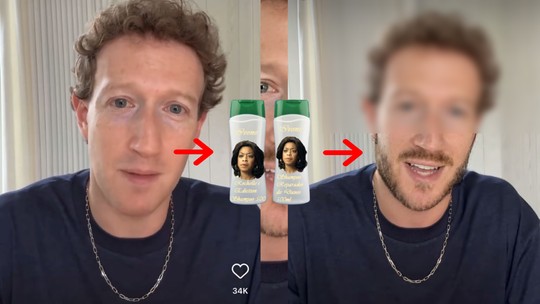Tirar o "visto por último" do WhatsApp é o desejo de muitos usuários que buscam mais privacidade. O mensageiro exibe para os seus contatos, e até para pessoas que não têm o seu número salvo, a última vez em que você esteve online no app. Com o recurso "visto por último", outras pessoas podem saber se você leu uma mensagem recebida no aplicativo para iPhone (iOS), Android e PC (WhatsApp Web).
A função mantém a transparência do uso do app, assim como a de visualização de mensagens e a de exibição do status online, que também podem ser desativadas caso o usuário queira mais privacidade – veja como tirar o 'online' do WhatsApp. Para desativar e não mostrar a última vez que você acessou o mensageiro, o TechTudo mostra como congelar o visto no WhatsApp pelo seu celular ou computador. Confira o tutorial a seguir.
/i.s3.glbimg.com/v1/AUTH_08fbf48bc0524877943fe86e43087e7a/internal_photos/bs/2023/6/T/sqD4JyQ9eITJygTtcquw/captura-de-tela-2023-08-01-as-16.40.34.jpg)
📝 WhatsApp: como recuperar mensagens apagadas? Confira no Fórum do TechTudo
Como congelar o visto do WhatsApp? Saiba tudo!
O TechTudo reuniu abaixo oito dicas que podem ajudar a tirar o visto do WhatsApp. No índice a seguir, confira os tópicos que serão abordados nesta lista.
- O que é e como funciona o visto por último do WhatsApp?
- Como tirar o visto por último do WhatsApp no Android
- Como tirar o visto por último do WhatsApp no iPhone (iOS)
- Como tirar o visto por último no PC pelo WhatsApp Web
- O que significa status “online” e como tirar?
- Como tirar o azul do WhatsApp (confirmação de leitura)
- Por que não vejo o “visto por último” dos contatos?
- Por que tirar o visto do WhatsApp?

WHATSAPP: 4 formas de tirar ONLINE - Passo a Passo
1. O que é e como funciona o visto por último do WhatsApp?
O "visto por último" do WhatsApp é um recurso que permite que os usuários vejam quando seus contatos estiveram online pela última vez no aplicativo. Essa informação é exibida abaixo do nome do contato na conversa e é uma forma de indicar se a pessoa está ativa e quando foi a última vez que ela interagiu com o WhatsApp.
O WhatsApp mostra o status "visto por último" dos seus contatos baseado no horário de atividade mais recente deles. Por exemplo, se seu contato utilizou o WhatsApp pela última vez às 10h da manhã, o aplicativo exibirá "Visto por último às 10:00" abaixo do nome do contato.
/i.s3.glbimg.com/v1/AUTH_08fbf48bc0524877943fe86e43087e7a/internal_photos/bs/2023/p/B/JGJBm1SNexQUn0EHBy3A/captura-de-tela-2023-08-01-as-16.16.14.jpg)
2. Como tirar o visto por último do WhatsApp no Android
Passo 1. No WhatsApp, abra o menu do app, no canto superior direito. Acesse as configurações e, em seguida, toque no menu "Privacidade";
/i.s3.glbimg.com/v1/AUTH_08fbf48bc0524877943fe86e43087e7a/internal_photos/bs/2023/2/7/BIPZ4dSlirAXql9M2yVw/frame-10.png)
Passo 2. Toque em "Visto por último e online" para acessar as opções de configuração. Para desativar, toque em "Ninguém";
/i.s3.glbimg.com/v1/AUTH_08fbf48bc0524877943fe86e43087e7a/internal_photos/bs/2023/y/0/T5EQOuQi2RXS6mcfL9fw/frame-13.png)
Passo 3. Caso queira, você também pode desativar a função apenas para contatos específicos. Clique em "Meus contatos, exceto..." ainda no menu "Visto por último e online". Agora, selecione os contatos que deseja ocultar o status.
/i.s3.glbimg.com/v1/AUTH_08fbf48bc0524877943fe86e43087e7a/internal_photos/bs/2023/D/b/4IL6ccSR6AnJeeTDCjEA/frame-12.png)
3. Como tirar o visto por último do WhatsApp no iPhone (iOS)
Passo 1. Abra o WhatsApp e toque em “Configurações”, no canto inferior direito da tela. Em seguida, clique em “Privacidade”;
/i.s3.glbimg.com/v1/AUTH_08fbf48bc0524877943fe86e43087e7a/internal_photos/bs/2023/3/e/sdwgjrRWSFExMu9uV0SQ/frame-1.png)
Passo 2. Toque em “Visto por último e online” e escolha a opção “Ninguém”;
/i.s3.glbimg.com/v1/AUTH_08fbf48bc0524877943fe86e43087e7a/internal_photos/bs/2023/8/E/AekxmYTYqFH8dUfmwDlQ/frame-2.png)
Passo 3. Aqui, também é possível desativar a função apenas para contatos específicos. Clique em "Meus contatos, exceto..." ainda no menu "Visto por último e online" e selecione os contatos que deseja ocultar o status.
/i.s3.glbimg.com/v1/AUTH_08fbf48bc0524877943fe86e43087e7a/internal_photos/bs/2023/L/B/vYLNBTTiOP1LjFodDLag/frame-3.png)
4. Como tirar o visto por último no PC pelo WhatsApp Web
Passo 1. No WhatsApp Web, abra o menu, no canto superior direito. Acesse as configurações do mensageiro;
/i.s3.glbimg.com/v1/AUTH_08fbf48bc0524877943fe86e43087e7a/internal_photos/bs/2023/n/J/FnAkl3Q3edjFHzi7bYuw/frame-4.png)
Passo 2. Clique no menu “Privacidade”;
/i.s3.glbimg.com/v1/AUTH_08fbf48bc0524877943fe86e43087e7a/internal_photos/bs/2023/7/0/CxaKioSpO0X16vfjy4oQ/frame-5.png)
Passo 3. Toque em “Visto por último e online”;
/i.s3.glbimg.com/v1/AUTH_08fbf48bc0524877943fe86e43087e7a/internal_photos/bs/2023/B/t/VMrjbXTtKGwuxBBTcdeA/frame-6.png)
Passo 4. Escolha a opção “Ninguém”. Pronto, seu visto por último não será mais exibido;
/i.s3.glbimg.com/v1/AUTH_08fbf48bc0524877943fe86e43087e7a/internal_photos/bs/2023/o/X/qMKD6ASziI5WC7q88kFQ/frame-7.png)
Passo 5. Assim como no Android e no iOS, você também pode desativar a função apenas para contatos específicos no WhatsApp Web. Clique em "Meus contatos, exceto..." ainda no menu "Visto por último e online" e selecione os contatos que deseja ocultar o status.
/i.s3.glbimg.com/v1/AUTH_08fbf48bc0524877943fe86e43087e7a/internal_photos/bs/2023/5/0/VxQqhkRjCmiAMQQkaSCg/frame-8.png)
5. O que significa status “online” e como tirar?
Quando o WhatsApp exibe o status "online" abaixo do nome ou número de um contato significa que o outro usuário está ativo e com o app aberto, sendo no iOS, Android ou Web. Assim como o "visto por último", o status também pode ser removido, utilizando as mesmas configurações no menu "Privacidade" do app.
O "visto por último" exibe apenas a última vez em que o contato esteve ativo, já o "online" mostra em tempo real se ele está com o mensageiro aberto. Para desativar o status "online" do seu WhatsApp, sendo no Android, iOS ou PC, siga os mesmos passos que realizou para desativar seu "visto por último". Veja como:
- Acesse as configurações do WhatsApp e, em seguida, o menu "Privacidade";
- Clique em "Visto por último e online";
- Procure por "Quem pode ver quando estou online" e clique em "Mesmo que visto por último".
Pronto, agora ninguém visualiza quando você está online no app. Essa configuração, sendo feita em qualquer plataforma (iOS, Android ou Web), vale para todos os dispositivos em que você acessar o WhatsApp.
6. Como tirar o azul do WhatsApp (confirmação de leitura)
O WhatsApp conta com a confirmação de leitura em mensagens, destacando o símbolo de envio e entrega em azul quando uma mensagem que você enviou para alguém ou em um grupo foi visualizada.
É possível remover essa verificação e tirar o check azul do WhatsApp. Com isso, quando alguém envia uma mensagem, essa pessoa não sabe se você a leu. Porém, quando a função é desativada, você também não fica sabendo quando alguém visualizou uma mensagem sua. Confira, a seguir, como desativar a função.
/i.s3.glbimg.com/v1/AUTH_08fbf48bc0524877943fe86e43087e7a/internal_photos/bs/2023/0/A/0RlhQ3TYqqBQlqOSL7xQ/captura-de-tela-2023-08-01-as-16.52.19.jpg)
- Acesse as configurações do WhatsApp e, em seguida, toque no menu "Privacidade";
- Clique na opção "Confirmações de leitura" para desativar.
Pronto, as confirmações de leitura do seu WhatsApp ficam desativadas. Uma informação importante sobre esse recurso é que ele continua ativo em grupos. Ou seja, mesmo que você desative a função no app, as confirmações de leitura continuam funcionando nos grupos em que você estiver.
7. Por que não vejo o “visto por último” dos contatos?
O recurso que exibe o último acesso de alguém no WhatsApp só funciona se o contato estiver com a opção ativa em sua conta, e você também deve estar com ela ligada. Caso você ou o seu contato esteja com a opção inativa, o "visto por último" não será exibido no chat.
Existe também a chance de o contato não ter seu número salvo no WhatsApp dele. Se a opção de "visto por último" estiver configurada apenas para os contatos salvos, não é possível visualizar essa informação.
8. Por que tirar o visto do WhatsApp?
Alguns usuários podem ficar em dúvida sobre o uso da função que exibe seu acesso no app. Caso você queira usar o WhatsApp de uma forma mais privada, a melhor opção é deixar o "visto por último" desativado.
No entanto, há alternativas no meio termo, como a exibir a informação apenas para os seus contatos e não para quem não está na sua lista. Está em dúvida entre deixar o "visto por último" ativado ou não? Confira algumas vantagens em desativar a funcionalidade a seguir:
- Mais privacidade no uso do app;
- Tranquilidade para responder mensagens quando quiser;
- Menos ansiedade ao esperar outras pessoas responderem.
/i.s3.glbimg.com/v1/AUTH_08fbf48bc0524877943fe86e43087e7a/internal_photos/bs/2023/c/o/sBQIXESxSILyyK9xhBrw/captura-de-tela-2023-07-28-as-13.03.23.jpg)